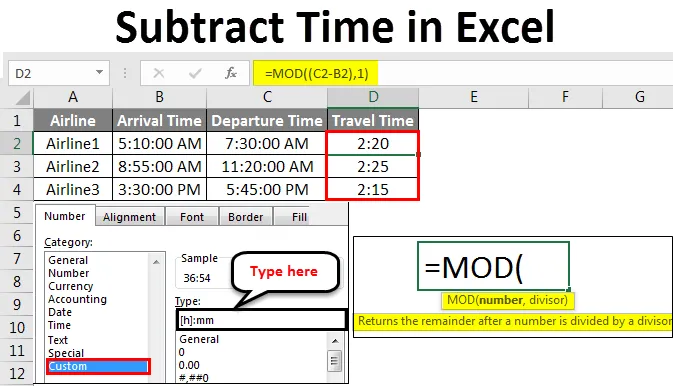
Timpul scăderii Excel (cuprins)
- Reduceți ora în Excel
- Cum se scade timpul în Excel?
Reduceți ora în Excel
Scăderea timpului în excel este o sarcină ușoară de făcut, dar păstrarea formatului dorit necesită un pas mai departe. Reducerea timpului se poate face selectând celula în timp recent, scăzând-o cu o perioadă de timp mai veche. Nu există o funcție specială în excel disponibilă pentru a utiliza timpul de scădere, de fapt este combinația de funcții diferite. Ne oferă diferența exactă de timp.
Cum se scade timpul în Excel?
Să înțelegem cum să scădem timpul în Excel, folosind câteva exemple.
Puteți descărca acest șablon Excel timp pentru scădere aici - Șablon Excel timp scăzutExemplul # 1
Avem o informație în care unei persoane i s-au atribuit anumite sarcini. Trebuie să măsurăm și să calculăm cât timp este necesar pentru a finaliza o sarcină. Prin aceasta putem atribui sarcinile în funcție de timpul necesar pentru aceasta.
Mai jos este tabelul în care pentru 3 sarcini pentru ora de început este menționată în coloana B, iar ora de sfârșit este menționată în coloana C. Acum pentru sarcinile menționate trebuie să calculăm timpul necesar pentru finalizarea acestora.
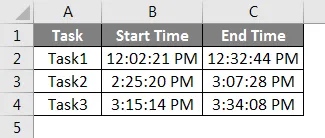
Pentru scăderea timpului în excel, accesați celula unde trebuie să vedem ieșirea timpului scăzut și tipul „=” semn (Egal). Și selectați mai întâi ora din coloana C și apoi selectați ora selectată în coloana B. Acum separați ora cu minus („-„) care va scădea timpul așa cum se arată mai jos.
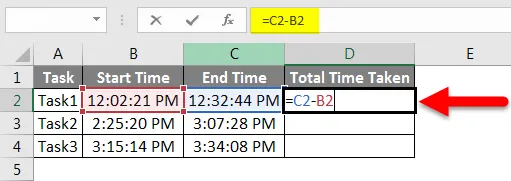
Acum apăsați Enter pentru a vedea rezultatul.
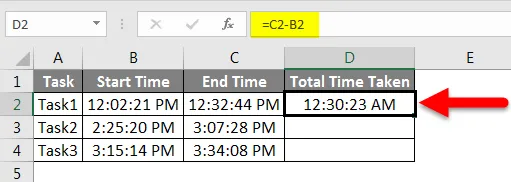
Trageți sau copiați formula aplicată în celulele respective, așa cum se arată mai jos.
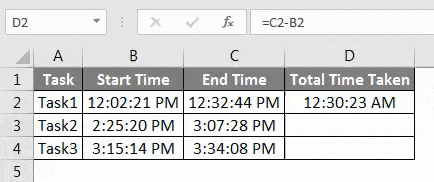
După cum putem vedea în imaginea de mai sus, diferența de timp a fiecărei ore de început și sfârșit vine pe măsură ce ora arată în ceas, luând în considerare AM / PM. Acum trebuie să convertim acest timp scăzut pentru a vedea cât timp este diferența reală și reală. Pentru aceasta selectați celula din coloana D Total Time Taken și faceți clic dreapta pe ea pentru a obține lista de meniuri. De acolo selectați Format Cells, după cum se arată mai jos.
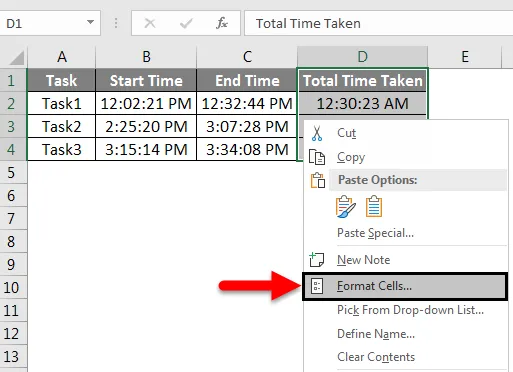
Acest lucru ne va duce la ferestrele Format Cell. Aici putem schimba și actualiza formatul existent conform cerințelor noastre. Acum din Categorie accesați opțiunea Personalizată și selectați (h): mm . Odată selectat, faceți clic pe Ok, așa cum se arată mai jos.
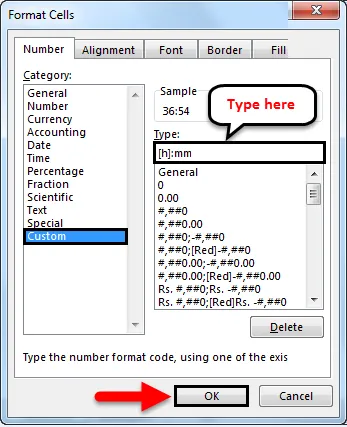
Notă: Dacă (h): formatul de timp mm nu este găsit, atunci putem schimba oricare dintre formatele similare sau putem crea un format nou.
După ce faceți clic pe OK, vom obține timpul scăzut în format HH: MM. Acest lucru va arăta exact cât timp este nevoie pentru a finaliza toate sarcinile alocate.
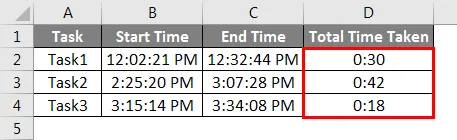
Exemplul # 2
Există o altă metodă de scădere a timpului în excel. Acest lucru îl vom face cu funcția MOD în excel. Avem date despre unele ore de sosire și plecare ale companiei aeriene, care sunt în formatul HH: MM: SS, așa cum se arată mai jos.
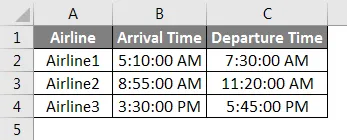
Acum pentru calcularea sau scăderea timpului în tipul excel „=” conectați-vă în coloana D Timpul de călătorie și căutați și selectați funcția MOD așa cum se arată mai jos.
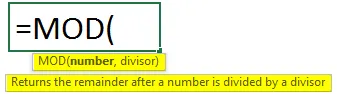
După cum putem vedea numărul de sintaxă și divizorul fac parte. MOD oferă valoarea pozitivă chiar dacă se presupune că ieșirea este negativă. Dar pentru exactitate, trebuie să selectăm ora de plecare și apoi ora de sosire. Și separați-le cu semn minus. Și pentru împărțitor pune 1, pentru că nu trebuie să îl împărțim.
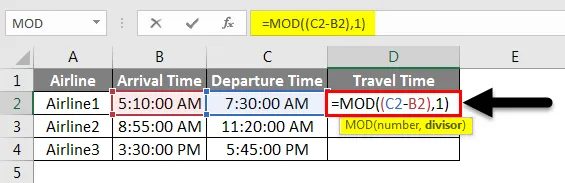
Acum apăsați Enter pentru a vedea rezultatul.
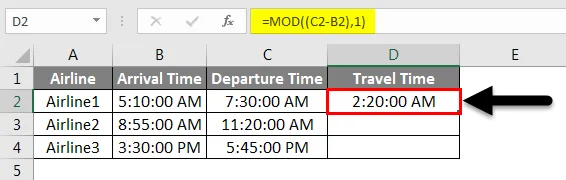
Trageți sau copiați formula aplicată în celulele de mai jos, așa cum se arată mai jos.
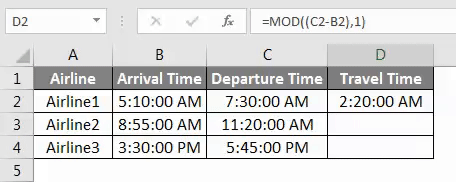
După cum putem vedea datele de ieșire ale timpului de călătorie sunt în formatul în timp real cu categoria de timp AM / PM. Acum pentru a schimba formatul în diferența de timp reală, selectați datele și faceți clic dreapta cum am făcut în exemplul 1 pentru a obține lista. Acum din acea listă selectați Format Cells, așa cum se arată în imaginea de mai jos.
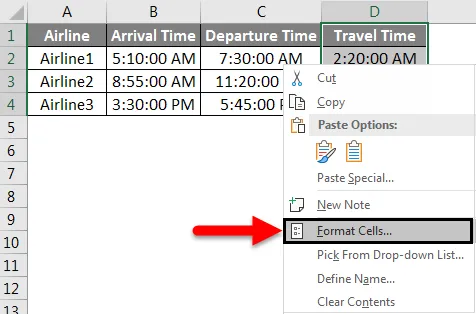
Acum, în Format Windows Cell. Aici putem schimba și actualiza formatul existent conform cerințelor noastre. Acum din Categorie accesați opțiunea Personalizată și selectați (h): mm . Odată selectat, faceți clic pe Ok, așa cum se arată mai jos.
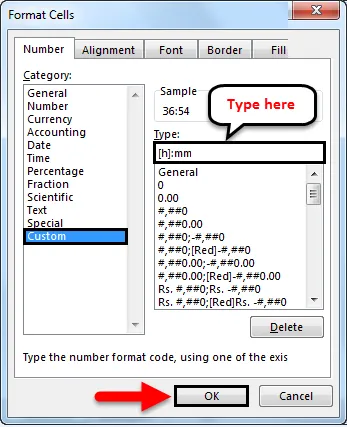
După aceea, vom primi timp real în format HH: MM. Și acest lucru arată timpul luat de diferite companii aeriene pentru a finaliza o călătorie.
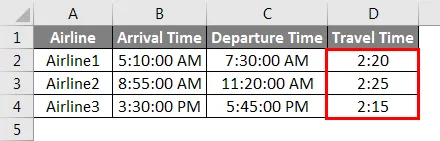
Beneficiile timpului scăderii în Excel
- Acesta este cel mai simplu mod de a scădea timpul și de a obține diferența.
- Acest lucru este utilizat mai ales atunci când trebuie să obținem timp în tur, cum ar fi cursa, timpul de călătorie / autobuz.
- Reducerea timpului și transformarea ulterioară a formatului acestuia din Format Cells oferă utilizarea cât timp se face pentru parcurgerea distanței sau pentru finalizarea oricărei sarcini sau lucrări.
- Putem selecta orice format de timp conform cerințelor noastre.
Contra de timp a scăderii în Excel
- Acesta nu oferă în mod direct diferența de timp scăzând, în loc să o convertiți la alt format.
Lucruri de amintit
- Selectați formatul de timp ca în format HH: MM Format sau MM: SS, în funcție de tipul de diferență de timp pe care îl avem.
- Introducerea datelor pentru scăderea timpului în excel trebuie să fie în format TIME. Și acest format Time poate fi de orice alt tip.
- Dacă scadeți timpul, așa cum se explică în exemplul 2, folosiți întotdeauna paranteze duble, deoarece în prima categorie trebuie să selectăm intervalul de numere pentru a obține diferența.
- Acest proces poate fi utilizat pentru calcularea sau scăderea diferenței în orice tip de număr.
- Restând timpul în excel are nevoie de pași suplimentari pentru a obține diferența reală de timp, odihna se poate face doar scăzând direct numerele de celule.
Articole recomandate
Acesta a fost un ghid pentru Tragerea timpului în excel. Aici vom discuta Cum se scade timpul în excel, alături de exemple practice și șablon Excel descărcabil. De asemenea, puteți parcurge și alte articole sugerate -
- Cum se utilizează funcția Excel Data?
- Cum se inserează data în Excel?
- Ghid complet pentru funcția SUM în Excel
- Ghid pentru formatul de date Excel